手机QQ作为一个常用的社交软件,很多用户可能不太喜欢在自己的个人信息中显示黄钻等特殊标识,如果你也不想让手机QQ显示黄钻,可以通过简单的设置来实现。在手机QQ的设置中,找到个人中心并点击,然后选择个人信息,在这里可以选择关闭显示黄钻的选项。这样就可以轻松地隐藏自己的黄钻身份,保持个人信息的隐私性。希望以上方法对你有所帮助。
怎样让手机QQ不显示黄钻
具体步骤:
1.
打开QQ,找到并打开好友动态
在手机里找到”QQ“点击打开,在打开的页面的右下角找到”动态“点击打开,在打开的页面里找到”好友动态“点击打开。
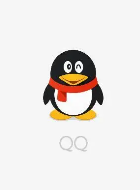
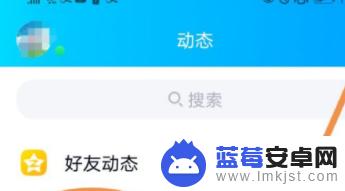
2.找到个性化设置
在打开的页面里找到”个性化“点击打开。
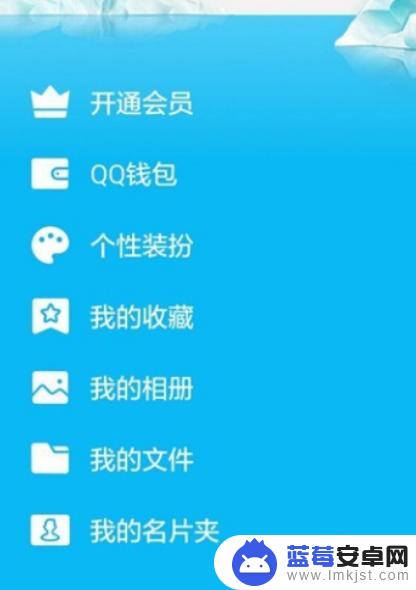
3.点开我的黄钻
在打开的页面的右下角找到“我的”点击打开,在打开的页面里找到“我的黄钻”点击打开。

4.找到黄钻展示设置即可
在打开的页面的右上角找到“我的”点击打开,在打开的页面里就可以看到“黄钻展示设置”了。
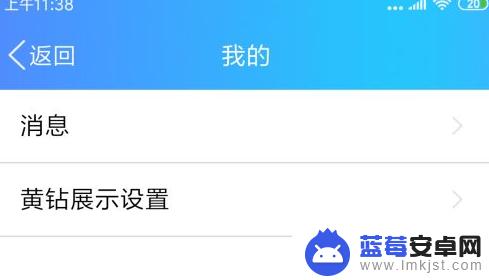
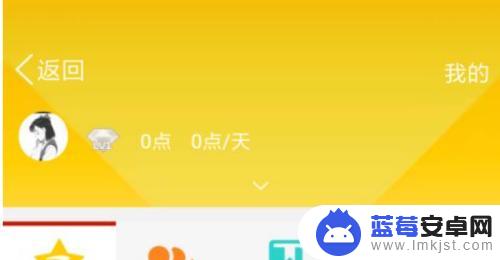
以上就是手机qq不想显示黄钻的全部内容,有遇到相同问题的用户可参考本文中介绍的步骤来进行修复,希望能够对大家有所帮助。












